CDR(Corel DRAW)填充工具的使用介绍
1、打开Corel DRAW X4建立一个页面,并用矩形工具绘制一个矩形。

2、选择“填充”、“均匀填充”工具。

3、“均匀填充”工具菜单详细设置。可在模型框中拖动方块调整明暗度、纯度。可在竖栏色块中上下拖动选择对应色相。可在组件中精确输入CMYK值。
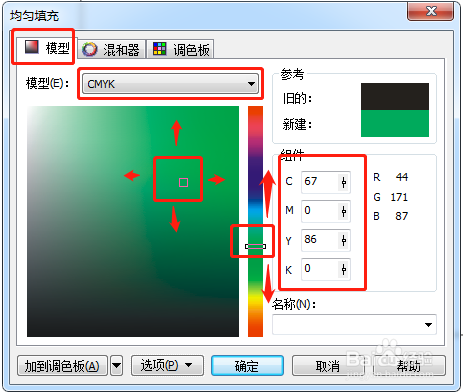
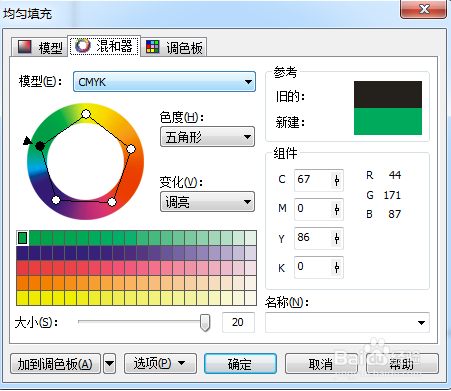

4、选择“填充”、“渐变填充”工具。

5、“渐变填充”工具菜单详细设置。可选择类型为:线性、射线、圆锥、方角。可对颜色调和设置对应的过度颜色





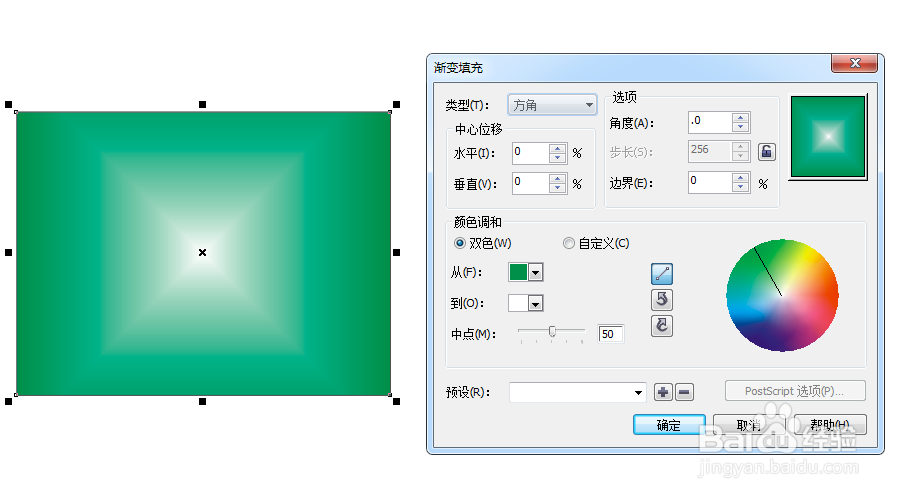
6、选择“填充”、“图样填充”工具。

7、“图样填充”工具菜单详细设置。可选填充类型有“双色”、“全色”、“位图”。

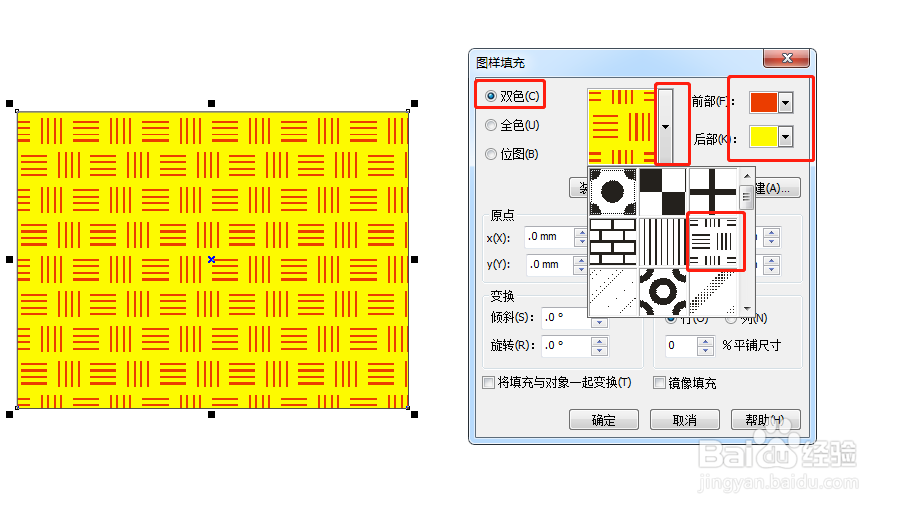
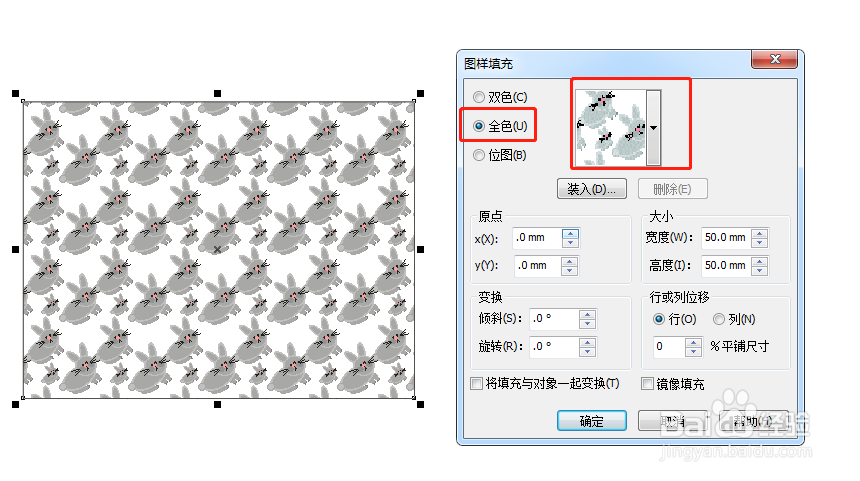

8、选择“填充”、“底纹填充”工具。

9、“底纹填充”工具菜单详细设置。可在底纹库中找到自己适合的底纹,并可详细设置对应底纹的参数。

10、选择“填充”、“PostScript填充”工具。
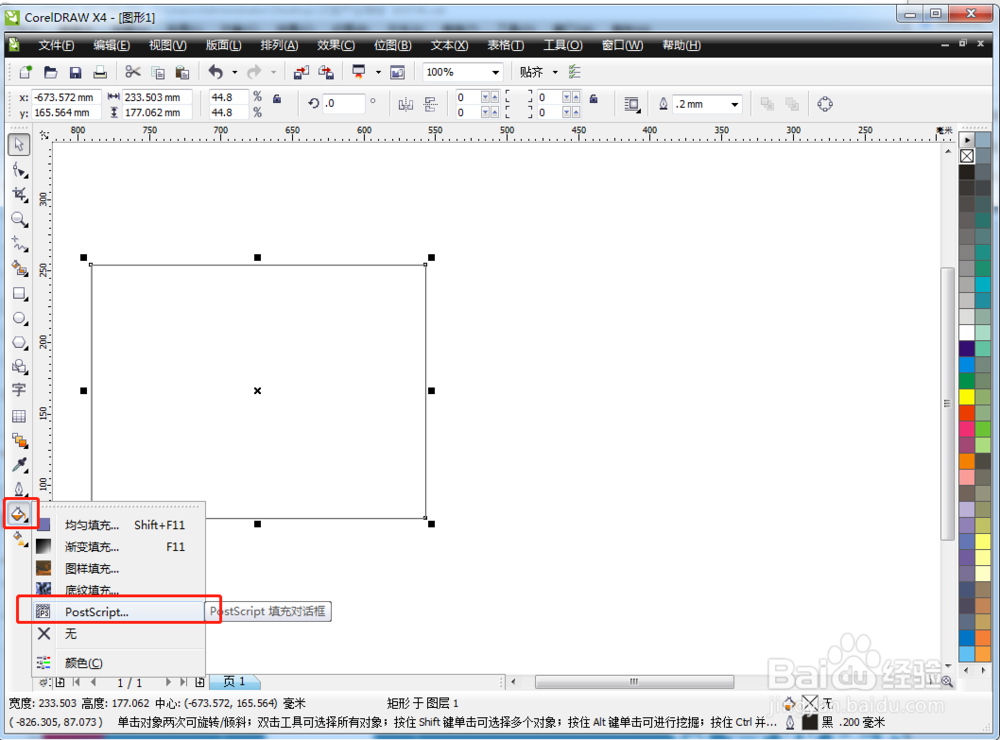
11、“PostScript填充”工具菜单详细设置。可在底纹库中找到自己适合的底纹,并可详细设置对应底纹的参数。

声明:本网站引用、摘录或转载内容仅供网站访问者交流或参考,不代表本站立场,如存在版权或非法内容,请联系站长删除,联系邮箱:site.kefu@qq.com。
阅读量:30
阅读量:168
阅读量:58
阅读量:49
阅读量:93